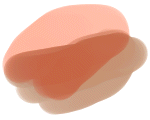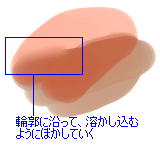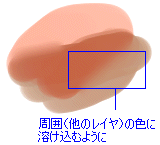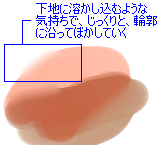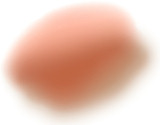| ◆基本編/【openCanvasを使ってみよう】 page 3 |
| ■筆情報(ブラシ) | |
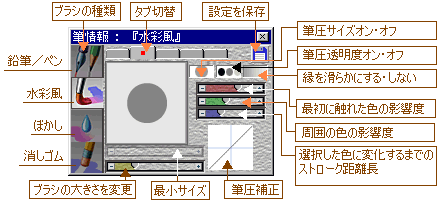 |
|
|---|---|
|
ブラシの種類によっては、機能が使えるものと使えないものがあります。基本的に、スライダー等が表示されないものは、その機能が使えません。 ブラシの種類を切り替える時は、一番左の4種類のアイコンから選択します。上から順に、1.鉛筆/ペン、2.水彩風、3.ぼかし、4.消しゴムとなっています。 |
| ◆共通の操作 | ||
| 筆の大きさは、下部のスライダーで調整します。 | ||
|
上の左から、[筆圧サイズオン・オフ][筆圧透明度オン・オフ][縁を滑らかにする・しない]。それぞれ、クリックするたびに切り替わります。(下図参照) また、下の赤いスライダーは、ブラシの効果を調整します。 ・水彩風:最初に触れた色の影響度 ・旧ぼかし:どれだけ強力にぼかしをかけるか の意味になります。 |
||
|
例)それぞれをオン・オフにした結果はこんな感じ。→ 一番上を基準にして、それぞれ、項目を一つずつOFFにしてみました。筆の大きさや色は同じ値でも、こんな風に違ってきます。 |
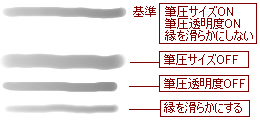 |
|
 |
筆圧補正は、ここの曲線を動かして調整します。 | |
| 設定したブラシを保存できます。現在のブラシ設定を保存するには、右上の青色の保存ボタンをクリック。各ブラシとも、それぞれ5つまで保存できます。 | ||
|
◆水彩風 水彩風ブラシの「効果」「環境影響」「浸透速度」について、調整した結果を比べてみました。 基準値は上と同じにしてあります。また、各スライダーの値について、変更した項目以外は、oCのデフォルト値を使用。 それぞれ、上が値を高く、下が低く設定してあります。ブラシを調整するときの参考にしてみて下さい。 |
|
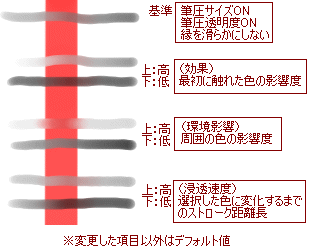 |
|
|---|---|
|
◆ぼかし openCanvasを起動した時、最初は「新ぼかし」になっています。 ・・・が、この「新ぼかし」って、イマイチ使い道がわからんのよね(^^;。まぁ、個人的な好みの問題ですが、私は「旧ぼかし」の方ばかりを使っています。そのため、当サイトで「ぼかし」と呼ぶ時は、基本的に「旧ぼかし」のことを指しますので、よろしくです。 |
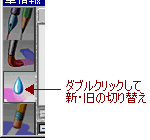 |
[新ぼかし]←→[旧ぼかし]の切り替えは、 一番左の列の「ぼかし」アイコン(水滴のアイコン)をダブルクリック。 |
|
|---|---|---|
|
では、ここで、新・旧ぼかしの違いを比べてみましょう。(下図参照) 左から、「元絵」「新ぼかし」「旧ぼかし」になっています。 |
||
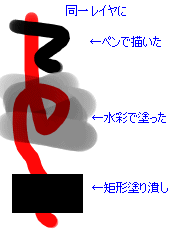 |
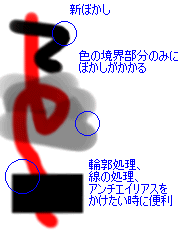 |
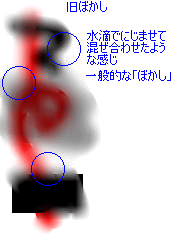 |
|---|---|---|
|
「新ぼかし」の方は、色の境界部分のみをぼかして、ちょうどアンチエイリアスをかけたような感じに仕上げます。境界部分以外には影響がないので、同一レイヤに数色あっても、色が滲んで混じり合うことがありません。 「旧ぼかし」の方は、水滴でにじませて混ぜ合わせたような感じに仕上げる、いわゆる一般的な「ぼかし」です。混色したい、グラデーションをかけたようにソフトに仕上げたい、といった時に便利。 |
||
| ◆あつこ流ぼかしのテクニック | ||||||||||
|